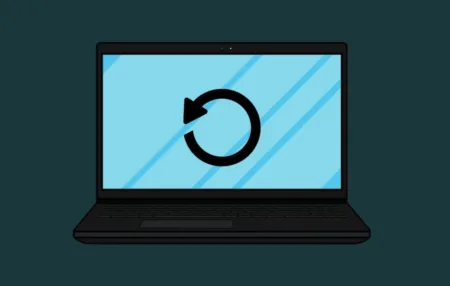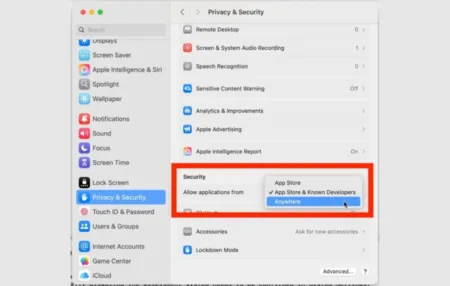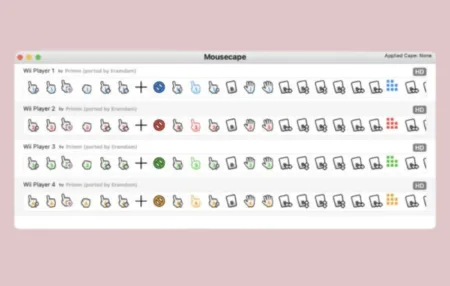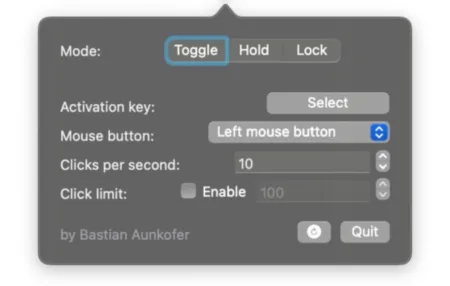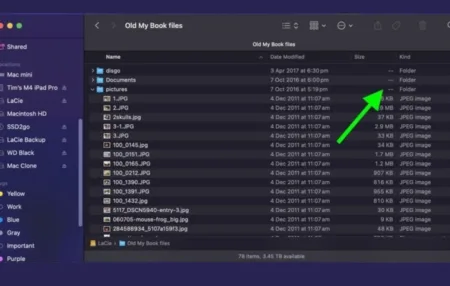خطای ۲۰۰۰-۰۱۵۵ “هارد دیسک نصب نشده” زمانی در لپتاپهای Dell ظاهر میشود که سیستم قادر به شناسایی هارد دیسک یا SSD نصبشده نباشد. این خطا از بارگذاری سیستمعامل جلوگیری کرده و لپتاپ شما را تا زمان رفع مشکل غیرقابل استفاده میکند. معمولاً این مشکل به دلیل اتصالات سختافزاری شل، تنظیمات نادرست BIOS یا خرابی هارد دیسک رخ میدهد.
روش ۱: بازنشانی و اتصال مجدد هارد دیسک
رایجترین دلیل خطای ۲۰۰۰-۰۱۵۵، اتصالات شل یا قطعشده هارد دیسک است. برای رفع این مشکل مراحل زیر را به دقت دنبال کنید:
- خاموش کردن لپتاپ: لپتاپ Dell خود را بهطور کامل خاموش کنید و آداپتور AC را از برق بکشید. اگر لپتاپ شما باتری قابل جداشدن دارد، آن را نیز خارج کنید.
- خالی کردن برق باقیمانده: دکمه روشن/خاموش را به مدت ۳۰ ثانیه نگه دارید تا هر گونه برق باقیمانده از سیستم تخلیه شود.
- باز کردن محفظه پشت لپتاپ: مطابق دستورالعملهای موجود در دفترچه خدماتی لپتاپ Dell خود، محفظه پشت لپتاپ را باز کنید و هارد دیسک یا SSD را پیدا کنید.
- اتصال مجدد کابلها: کابل SATA (یا کانکتور M.2 بسته به نوع درایو) را با دقت جدا کرده و سپس دوباره وصل کنید. مطمئن شوید که هارد دیسک به درستی در اسلات خود قرار گرفته باشد.
- بستن لپتاپ و روشن کردن آن: لپتاپ را دوباره جمع کرده و باتری و آداپتور AC را متصل کنید، سپس دستگاه را روشن کنید تا بررسی کنید که آیا مشکل رفع شده است یا خیر.
اگر لپتاپ بهطور عادی بوت شود، مشکل فقط به دلیل اتصالات شل بوده است.
روش ۲: اصلاح تنظیمات بوت در BIOS
تنظیمات نادرست BIOS ممکن است باعث شود که لپتاپ Dell شما نتواند هارد دیسک را در هنگام بوت شناسایی کند. برای اصلاح این تنظیمات مراحل زیر را دنبال کنید:
- ورود به BIOS: لپتاپ خود را دوباره راهاندازی کرده و در هنگام بوت شدن، کلید F2 را بهطور مکرر فشار دهید تا وارد منوی تنظیمات BIOS شوید.
- رفتن به بخش تنظیمات بوت: به بخش “Boot Configuration” یا “Boot Sequence” در BIOS بروید.
- اطمینان از ترتیب درست بوت: مطمئن شوید که “Windows Boot Manager” یا هارد دیسک اصلی/SSD شما در بالای فهرست ترتیب بوت قرار دارد. در صورت لزوم، از کلیدهای جهتدار برای تغییر ترتیب استفاده کنید.
- فعال کردن Secure Boot: مطمئن شوید که گزینه “Secure Boot” فعال باشد. اگر غیرفعال است، آن را روی “Enabled” تنظیم کنید.
- ذخیره تغییرات و راهاندازی مجدد: تغییرات BIOS را ذخیره کرده و لپتاپ را دوباره راهاندازی کنید. بررسی کنید که آیا خطا رفع شده است یا خیر.
روش ۳: اجرای تشخیص سختافزاری Dell
لپتاپهای Dell ابزارهای تشخیصی داخلی دارند که به شناسایی مشکلات سختافزاری کمک میکنند. برای بررسی سلامت هارد دیسک از این ابزارها استفاده کنید:
- دسترسی به منوی بوت: لپتاپ را دوباره راهاندازی کرده و بهطور مکرر کلید F12 را فشار دهید تا منوی بوت ظاهر شود.
- انتخاب Diagnostics: از منوی بوت گزینه “Diagnostics” را انتخاب کرده و Enter را فشار دهید. ابزار تشخیص بهطور خودکار سختافزارهای سیستم شما را آزمایش خواهد کرد.
- اجازه به اجرای آزمایشات: اجازه دهید که آزمایشات کامل شوند و به نتایج آزمایش هارد دیسک دقت کنید. اگر هارد دیسک در آزمایش شکست بخورد، احتمالاً نیاز به تعویض دارد.
اگر هارد دیسک از آزمایش عبور کند، ممکن است مشکل نرمافزاری باشد و نصب مجدد ویندوز مشکل را حل کند.
روش ۴: بهروزرسانی فریمور هارد دیسک یا SSD
گاهی اوقات فریمور قدیمی در SSD یا هارد دیسک میتواند باعث مشکلات شناسایی موقتی شود. برای بهروزرسانی فریمور مراحل زیر را دنبال کنید:
- ورود به سایت پشتیبانی Dell: به سایت پشتیبانی Dell بروید و شماره سرویس لپتاپ خود را وارد کنید تا بهروزرسانیهای فریمور برای SSD یا هارد دیسک خود را پیدا کنید.
- دانلود ابزار بهروزرسانی فریمور: ابزار بهروزرسانی فریمور را دانلود کرده و دستورالعملهای موجود همراه با بهروزرسانی را به دقت دنبال کنید.
- راهاندازی مجدد لپتاپ: پس از تکمیل بهروزرسانی فریمور، لپتاپ را راهاندازی مجدد کرده و بررسی کنید که آیا مشکل رفع شده است یا خیر.
روش ۵: تعویض هارد دیسک یا SSD
اگر روشهای قبلی مؤثر واقع نشدند، احتمالاً هارد دیسک یا SSD شما آسیبدیده یا در حال خراب شدن است. در این صورت، تعویض درایو بهترین راهحل است:
- خرید یک درایو جدید: یک درایو جدید که با سیستم شما سازگار باشد، خریداری کنید. به مشخصات لپتاپ Dell خود یا سایت پشتیبانی Dell مراجعه کنید تا راهنمایی دریافت کنید.
- نصب درایو جدید: درایو جدید را طبق دستورالعملهای دفترچه خدماتی Dell یا ویدیوهای آموزشی موجود در کانال یوتیوب رسمی Dell نصب کنید.
- نصب ویندوز: پس از نصب درایو جدید، ویندوز را با استفاده از یک درایو USB قابل بوت یا رسانه نصب دوباره نصب کنید. شما میتوانید رسانه قابل بوت را با استفاده از ابزار Media Creation Tool مایکروسافت بسازید.
یادآوری: همیشه بهطور منظم از دادههای خود نسخه پشتیبان تهیه کنید تا در صورت خرابیهای احتمالی درایو از دست دادن اطلاعات جلوگیری کنید.
با استفاده از این روشها میتوانید خطای “۲۰۰۰-۰۱۵۵: هارد دیسک نصب نشده” را رفع کنید. اگر مشکل پس از تعویض درایو ادامه داشت یا اگر احساس راحتی نمیکنید که این مراحل را خودتان انجام دهید، با پشتیبانی Dell یا یک تکنسین حرفهای تماس بگیرید تا به شما کمک کنند.